如何在 WordPress 中添加旋转推荐(3 种方式)
已发表: 2022-11-15您想向您的 WordPress 网站添加轮流推荐吗?
推荐信是展示社会证明和提高可信度的好方法。 这就是为什么如此多的在线企业自豪地在其网站上展示客户评价的原因。
在本文中,我们将向您展示如何在 WordPress 中轻松添加轮换推荐。
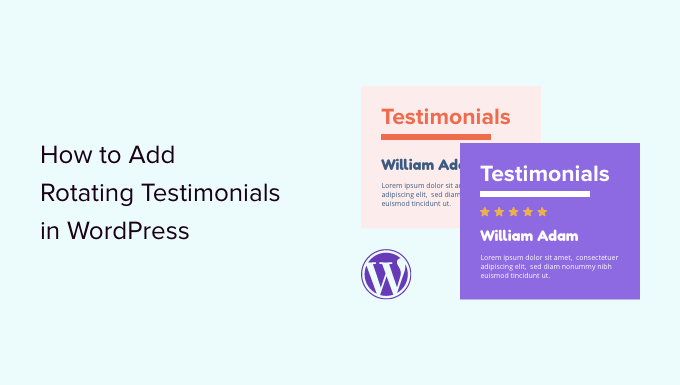
为什么要向 WordPress 添加轮换推荐?
许多企业使用轮流推荐来帮助他们赢得新客户、获得更多销售和注册到他们的电子邮件列表等等。
如果您经营的是在线商店,那么推荐是一种强大的社会证明形式,可以帮助将访问者转变为客户,并提高您的转化率。
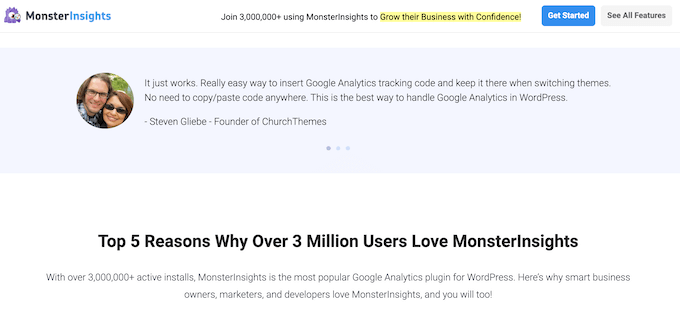
在社会证明方面,来自多人的正面评价远比单一的五星级评价更可信。 考虑到这一点,旋转推荐是在小空间内展示大量积极评论的好方法。
旋转推荐还可以为您的 WordPress 网站添加一些动画,这可以使您的网站更加引人注目和吸引人。
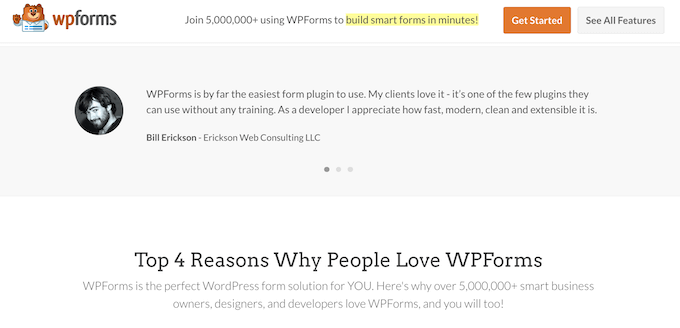
话虽如此,让我们看看如何向 WordPress 添加轮换推荐。 只需使用下面的快速链接跳转到您要使用的方法。
- 方法 1. 使用 WP Testimonials Rotator(快速简单)向 WordPress 添加旋转推荐
- 方法 2. 使用 SeedProd 向 WordPress 添加自定义旋转推荐(更多可定制)
- 方法 3. 使用 Smash Balloon 向 WordPress 添加旋转社交媒体推荐
方法 1. 使用 WP Testimonials Rotator(快速简单)向 WordPress 添加旋转推荐
如果您想创建一个简单的旋转推荐部分,那么您可以使用免费插件,例如 WP Testimonials Rotator。
您需要做的第一件事是安装并激活插件。 有关更多详细信息,请参阅我们关于如何安装 WordPress 插件的分步指南。
激活后,转到WP 推荐»在您的 WordPress 仪表板中添加新内容。
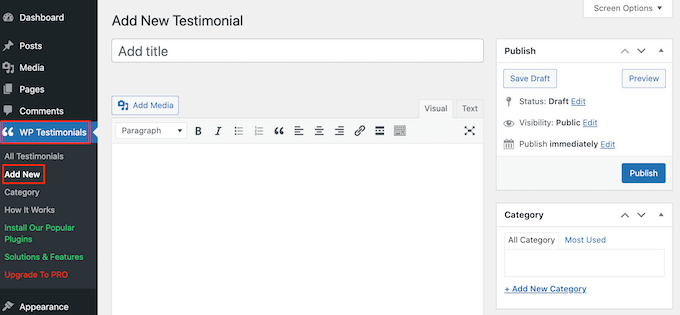
首先,输入将出现在推荐语上方的标题。
然后,您可以在主文本编辑器中添加推荐。
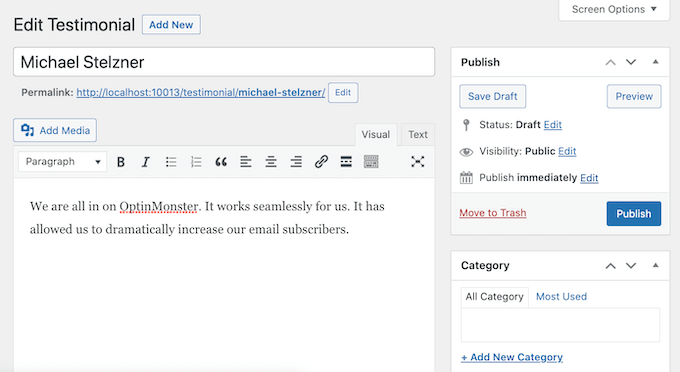
为了帮助组织您的推荐,您可能需要添加一些类别,就像在 WordPress 中添加类别和子类别一样。
之后,滚动到“推荐详细信息”框并添加信息,例如人名、职位和公司。
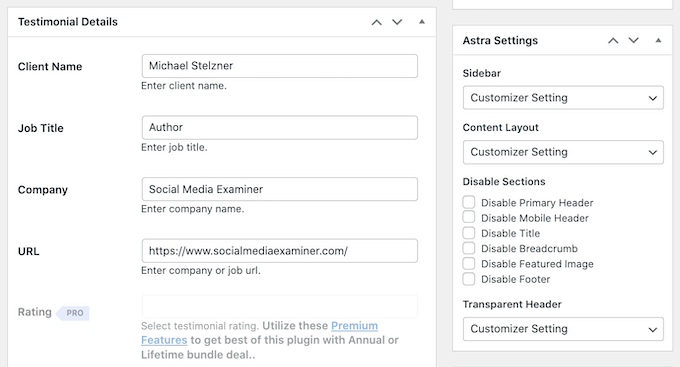
您还可以添加特色图片,该图片将显示在推荐标题上方。 例如,您可以使用此人的头像或产品徽标。
如果您对输入的信息感到满意,请单击“发布”以使其生效。
您现在可以通过重复上述相同过程来添加更多推荐。 一旦您创建了所有客户推荐,就可以在您的网站上展示它们了。
只需打开您要添加旋转推荐的帖子或页面。 然后,单击“加号”图标打开 WordPress 块编辑器。 然后您可以输入“简码”并在出现时选择正确的块。
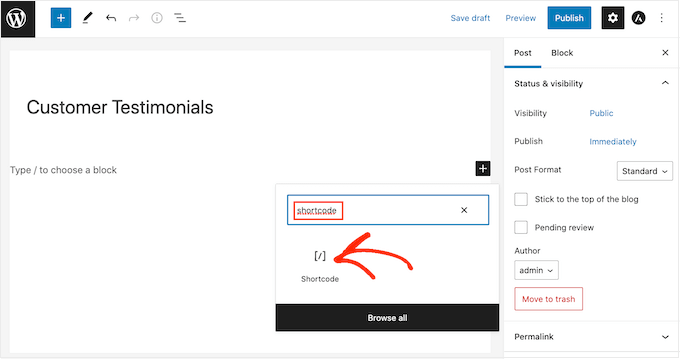
之后,您需要将以下短代码添加到框中: [sp_testimonials_slider]
然后,单击“更新”或“发布”按钮以保存您的更改。
现在您的访客可以看到您所有积极的客户评价。 这些推荐书将在每一个显示几秒钟后自动轮换。
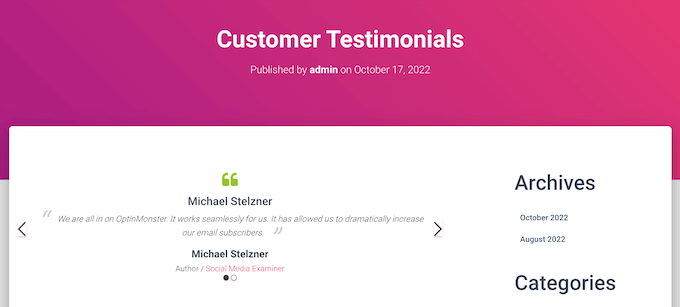
方法 2. 使用 SeedProd 向 WordPress 添加自定义旋转推荐(更多可定制)
如果您想创建一个漂亮的、完全可定制的推荐部分,那么我们建议使用页面构建器插件。
SeedProd 是市场上最好的拖放式 WordPress 页面构建器之一,被超过 100 万个网站使用。
它带有现成的块和 180 多个模板,允许您在 WordPress 中创建自定义页面,并轻松地向您的网站添加旋转推荐。
首先,只需安装并激活插件。 有关更多详细信息,请参阅我们关于如何安装 WordPress 插件的初学者指南。
注意: SeedProd 有免费版本,但我们将使用专业版,因为它有现成的推荐块。 它还集成了您可能已经用于推广产品和服务的所有最佳电子邮件营销服务。
激活后,您需要访问SeedProd » 设置并输入您的许可证密钥。
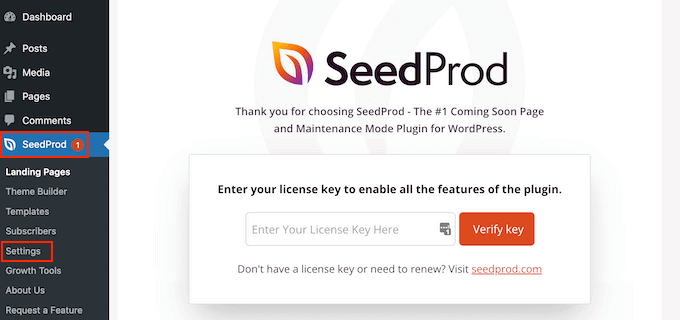
您可以在 SeedProd 网站上的帐户下找到此信息。 输入密钥后,单击“验证密钥”按钮。
之后,转到SeedProd » 页面,然后单击“添加新登陆页面”按钮。
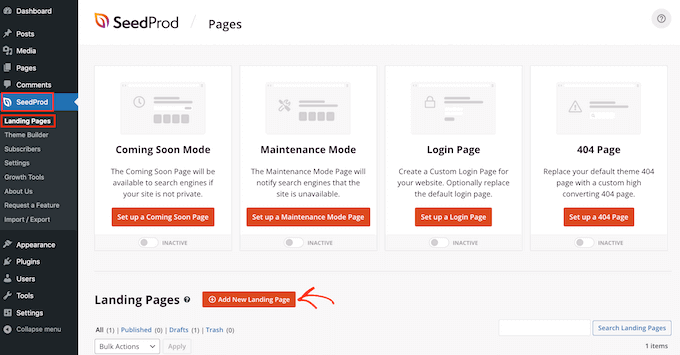
在下一个屏幕上,系统会要求您选择一个模板。 SeedProd 拥有数十个专业设计的模板,这些模板被组织成不同的活动类型,例如“引导”、“挤压”和“即将推出”。

要选择一个模板,请将鼠标悬停在它上面,然后单击“复选标记”图标。
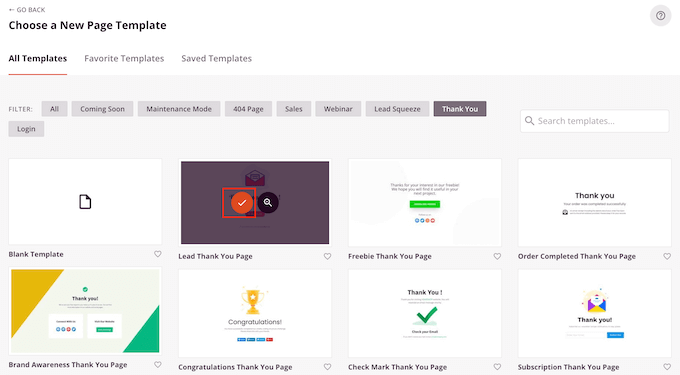
如果您想从头开始,SeedProd 也有一个空白模板供您使用。 我们将在所有图像中使用“Juicy Sales Page”模板,但您可以使用任何您想要的设计。
接下来,继续并输入自定义页面的名称。 SeedProd 将根据页面标题自动创建一个 URL,但您可以将此 URL 更改为您想要的任何内容。
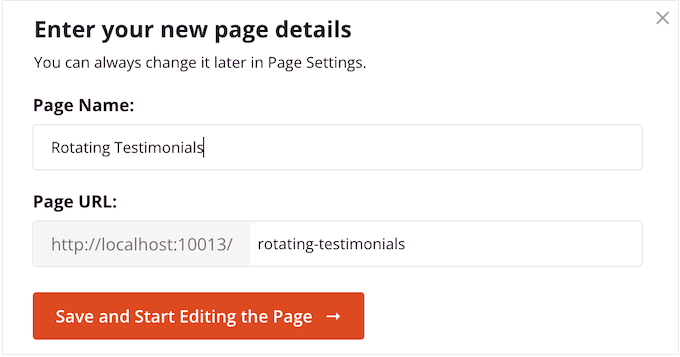
描述性 URL 将帮助搜索引擎了解页面的内容,以便将其显示给正确的用户。 考虑到这一点,您可能希望向 URL 添加一些相关的关键字。
有关更多信息,请参阅我们的指南,了解如何为您的 WordPress 博客进行关键字研究。
输入此信息后,单击“保存并开始编辑页面”按钮。
这将加载 SeedProd 页面构建器界面。
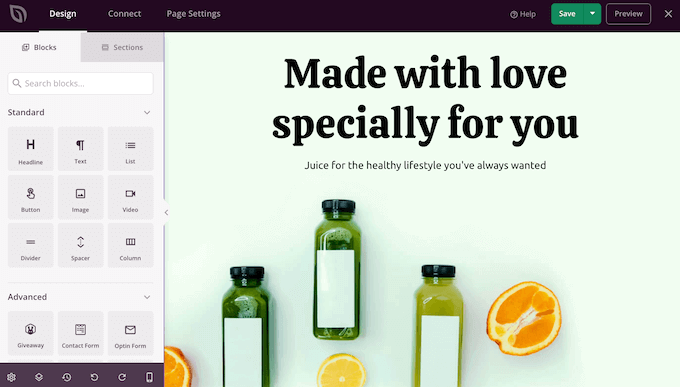
它是一个简单的拖放构建器,可在右侧显示页面的实时预览。 您还将在左侧看到阻止设置。
左侧菜单包含您可以使用拖放将其添加到页面的块。
首先,我们将添加一个客户推荐块。 只需将“推荐”块拖到您希望它出现的页面上。
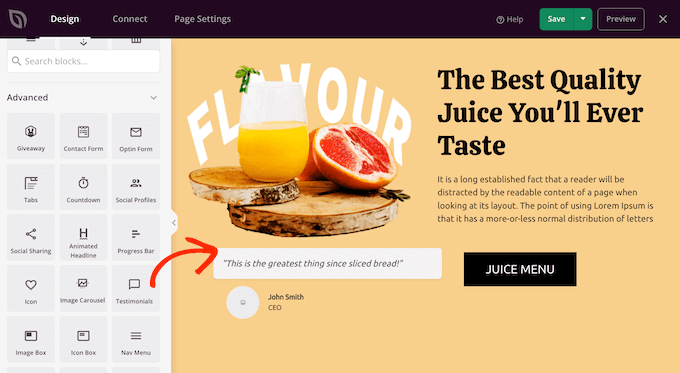
您现在可以通过添加图像、更改文本、添加客户姓名等来自定义推荐。
要进行这些更改,只需单击以选择推荐块,然后使用左侧菜单中的设置。
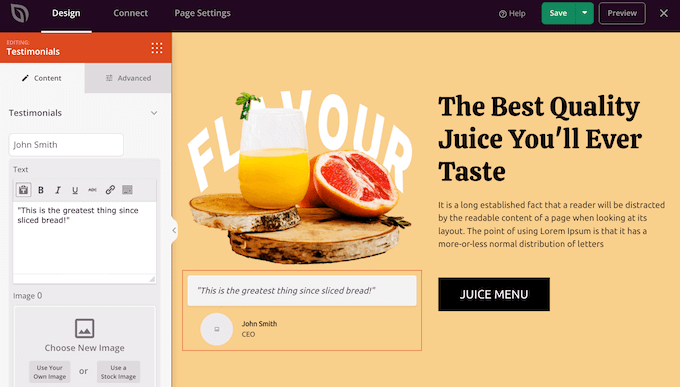
要创建轮换部分,您需要通过单击“添加推荐”按钮来创建两个或多个推荐。
然后,您可以自定义推荐。 例如,您可以在文本编辑器中输入引述或上传图片。
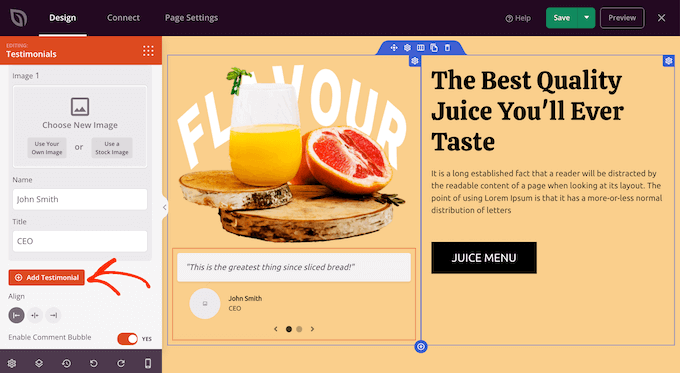
接下来,您可以通过单击“轮播设置”展开该部分来更改旋转推荐的外观和行为方式。
您可以在此处更改配色方案、滑块速度以及滑块是否会自动滚动浏览不同的客户评价。
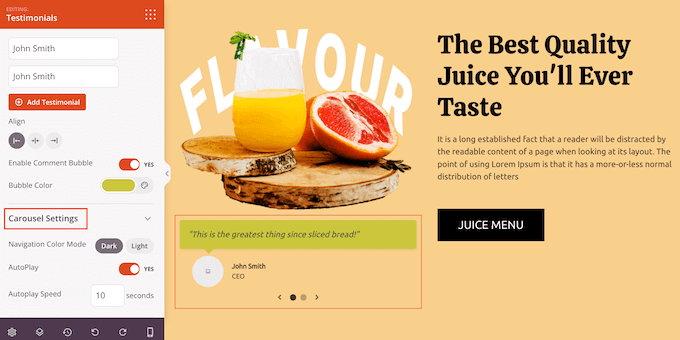
您可以通过添加更多块并更改左侧菜单中的设置来继续自定义页面。
完成自定义页面后,就可以通过单击“保存”旁边的下拉箭头然后选择“发布”选项来发布它了。
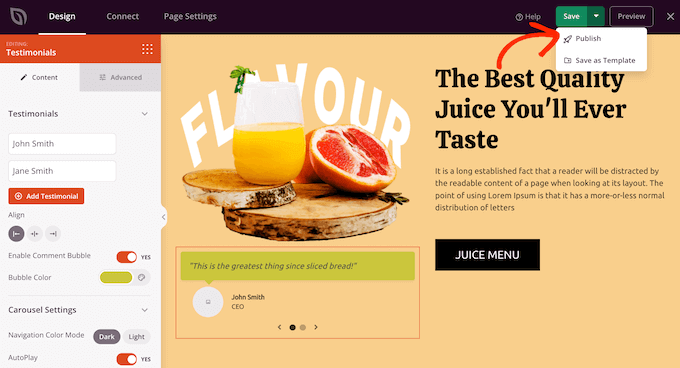
现在,如果您访问您的 WordPress 博客或网站,您将看到带有实时旋转推荐的页面。
方法 3. 使用 Smash Balloon 向 WordPress 添加旋转社交媒体推荐
如果您的用户已经在 Facebook 和 Twitter 上留下了精彩的评论,那么您可以使用社交媒体插件创建一个推荐部分。
Smash Balloon 是市场上最好的 WordPress 推荐插件之一,支持所有主要社交网络。 这意味着您不必将新的推荐复制并粘贴到您的 WordPress 网站,因为它们会自动显示。
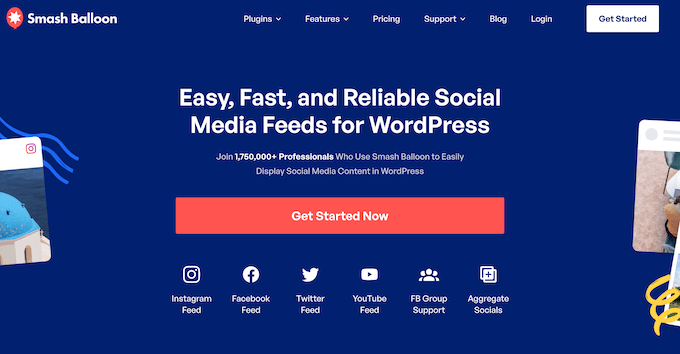
例如,Smash Balloon 的 Facebook Social Reviews Feed 让您可以在您的网站上显示来自您的 Facebook 页面的评论。 访问者可以看到这些评论来自真实的 Facebook 用户,这使他们更加可信。
设置您的社交网络很简单,如果您想向您的站点添加旋转的 Twitter 推荐,请参阅我们的指南,了解如何在 WordPress 中嵌入推文。 对于 Facebook,请参阅我们关于如何创建自定义 Facebook 提要的指南。
一旦您激活、设置和连接您的社交媒体帐户,您的社交媒体推荐将在您每次获得新评论时自动更新。 这可以为您节省大量时间和精力,并且是让您的网站保持新鲜的好方法。
Smash Balloon 也有很多选项可用于过滤和调节哪些评论会显示在您的网站上,因此您仍然拥有完全的控制权。
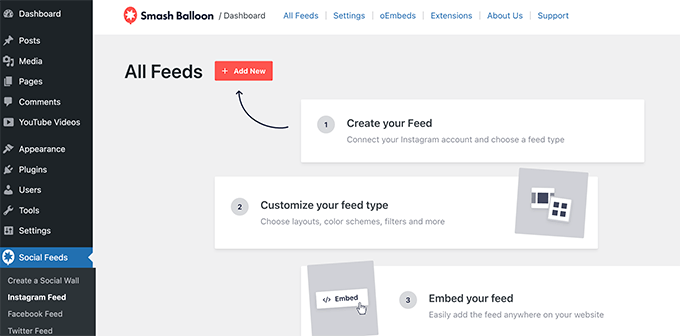
我们希望本文能帮助您将轮流推荐添加到您的 WordPress 网站。 您可能还想查看我们专家精选的最佳虚拟商务电话号码应用程序以及我们关于如何在 WordPress 中运行赠品的初学者指南。
如果您喜欢这篇文章,请订阅我们的 YouTube 频道以获取 WordPress 视频教程。 您还可以在 Twitter 和 Facebook 上找到我们。
如何在 WordPress 中添加旋转推荐(3 种方式)一文首次出现在 WPBeginner 上。
